Top 10 módon, hogy gyorsítsák fel a számítógépre
Gyakran kap kérdéseket, amelyek kapcsolatban vannak az optimalizálás a számítógépes munkát.
- mi a teendő, ha a számítógép lassú;
- hogy gyorsítsák fel a számítógépre alkatrész kicserélése nélkül, és ha képesek vagyunk megváltoztatni, hogyan olcsóbb;
- lassú a boot a számítógép segítségével.
Tekintettel arra, hogy az okok, amelyek miatt a számítógép vált lassú működik sok -, hogy határozott választ adni nagyon nehéz, ezért úgy döntöttünk, hogy összegyűjtse a leggyakrabban előforduló problémák és leírják módon kezelni őket ebben a cikkben.
Bemutatjuk nektek 10 módon, hogy gyorsítsa fel a munkát az ablakok:

Módszer №1 - frissíteni kell / cserélje ki a PC-komponensek
Ez az első dolog, ami eszébe jut - a számítógép frissíteni, vagy szerezzen be egy újat.
Tehát, ha vesz egy új PC, hogy „meg fogja eredményezni egy csomó pénzt”, de a csere annak egyes elemeit lehet nem is olyan drága, így a sebesség növekszik razy.No kezdeni, el kell dönteni, hogy mit kell változtatni, vagy adjunk hozzá egy darab fém.
A. csere a CPU lesz szükség abban az esetben, hogy az új lesz produktív, mint a meglévő 30-50%. Ellenkező esetben, ha fennáll a veszélye, költőpénzt, és csak kis mértékben nyerni a növekedési teljesítményét a rendszer. Feldolgozók - egy részlet nem olcsó, így nem rohan, hogy vesz egy új CPU.
kipróbálhatja, hogy borítani a processzor (növelje annak gyakoriságát és ezáltal növelik a termelékenységet), de az ilyen helyzetekben, mindig figyelni, hogy a buktatókat.

A Windows felbomlása után instabillá válhat, továbbá növeli a terhelést a hűtőrendszert, ami oda vezethet, hogy egy állandó és spontán állítsa le a számítógépet (különösen, ha a PC akkor nem új, és nem tisztítani a portól). Egy ilyen helyzet hozzájárulhat a korai kudarc a CPU (beleértve a túlmelegedés miatt). Nem szabad elfelejteni, hogy a gyártó a feldolgozók (akár Intel vagy AMD, hogy) garanciát nyújt a sikeres munka, a megadott (soros) frekvencia.
Ennek ellenére, sok a felhasználók, akik a saját kockázat gyakoriságának növelése processzorok. Az interneten megtalálható rengeteg források, amely kiemeli a bölcsesség az ilyen események.
B. memória (RAM vagy RAM).
RAM, valamint a pénz, nem sok minden történik. sokkal gyakrabban, hogy ha a számítógép lassú, hogy töltse fel és működik, akkor a probléma a nem a RAM. Ha van egy állandó terhelés memória (80-100%) figyelhető meg az indításkor „Task Manager”, akkor növelni kell, - hogy adjunk planochki vagy két (persze, ha van szabad slot áll rendelkezésre az alaplapon). Azt is meg kell tudni, hogy milyen típusú a memória és órajel (használhatja a számítógépes diagnosztikai programot AIDA64, mely ingyenesen letölthető honlapunkról). RAM-ot lehet vásárolni bármelyik áruház számítástechnikai, és ha a PC valóban elavult, csak a fórumokon vagy műhelyek. És most, hogy van már egy részleges választ arra a kérdésre, hogy gyorsítsák fel a számítógépre az ablakok alatt :).
C. Merevlemez (HDD).
Ezen kívül érdemes odafigyelni a sebességet. Az álló számítógépek gyakran használják merevlemezek egy orsóval sebessége 7200 fordulat / perc, de ha van egy 5400 fordulat / perc, meg kell gondolni azt felváltó nagy sebességgel. A legjobb megoldás az, hogy gyorsítsák fel a számítógépre, hogy cserélje ki a régi merevlemez egy új, úgynevezett, SSD-meghajtót. Szerencsére, sok közülük már nashtampovali és válasszon egy pár, de az árak általában magasabbak, mint a hagyományos merevlemezek. Ha a magad SSD-meghajtó, látni fogja a különbséget azonnal. A lemez alrendszer csak repül. A teljesítmény erősítés nem lehet 5-ször vagy magasabb. A Windows be fogja tölteni gyorsabban egy párszor. Sok felhasználó, például, meg az SSD-meghajtó csak rendszer (windose), és a fájlokat, játékokat, filmeket tárolni egy hagyományos merevlemez. Most, csak nem azt mondják, hogy a számítógép csizma lassan.

Módszer № 2 Cipő számítógép
Ha idővel a számítógép operációs lassan kezdett dolgozni, és nem tudja, mit kell tenni, az ok lehet hazugság az ő poros. A lényeg az, hogy a processzor, mint a fő számítási elem túlmelegedhet, és ennek következtében a rendszer automatikusan csökkenti az órajel (ez úgy történik, hogy a túlmelegedés elkerülése végett).

Módszer № 3. defragmentálással
Sokan alábecsülik a merevlemez töredezettségmentesítés, és mert lehetővé teszi, hogy optimalizálja a hozzáférést a tárolt adatok a merevlemezen. A lényeg az, hogy minden információt a merevlemez részekre van osztva, és lehet különböző helyeken tárolják. Így a számítógép elindul gyorsan dolgozni, hogy segítségre van szüksége gyűjtésében ezeket a darabokat a fájlokat, ha szükséges. Ebből a célból, valamint töredezettségmentesítéséről, - annak érdekében, hogy az olvasófej nem futott az egész lemezt, és úgy találta, hogy ki kellett zárni.
Miután a kerekek rendszeresen derfragmentirovatsya (legalább havonta egyszer), akkor már nem kérdés, hogy miért a számítógép vált lassú munka.
Töredezettségmentesítéséhez került sor a legjobb formában és gyorsabb a lemezre kell mintegy 30% szabad hely.

Módszer № 4. Operációs rendszer visszaállítása
Előfordulhat, hogy egy egyszerű újratelepítése a Windows lehetővé teszi, hogy jelentősen felgyorsítja a számítógépet. Persze ez attól függ, hogy aktívan kihasználják a rendszert, és amely a programok gyakran fut a Windows. Még gyakoribb, mint a Windows számítógép lassulását okozza a gyakori telepítése és eltávolítása programok, amelyek mögött hagyni egy csomó törmeléket a rendszerleíró adatbázisban windose.
A legjobb megoldás ebben az esetben - ez minden bizonnyal az operációs rendszer újratelepítése, ami teljesen megoldani a problémát, a zsúfolt Windows operációs rendszer. De ha nincs idő újratelepíteni, akkor a jól ismert program CCleaner, az Arsenal, amely gazdag eszközkészletet, hogy optimalizálja a teljes rendszer és visszaállítása Windows is.
CCleaner program arra is képes, hogy készítsen egy tiszta operációs rendszert a felesleges szemetet (átmeneti program files, amelynek nincs szüksége több). Minden műveletet végeznek automatikus üzemmódban. Mindenesetre, a gyorsulás a számítógép eredményei alapján a Windows újratelepítése vagy fuss CCleaner, de garantált.

Eljárás száma 5. A szoftver optimalizálása PC
Az előző részben már részben foglalkozott a optimalizálásával, illetve állítsa vissza a számítógép segítségével Siklinera (CCleaner), de csak részben. Most, egy közelebbi pillantást az optimalizálás az operációs rendszer és programok révén rendelkezésre álló egyéb eszközöket.
Az egyik legjobb program, hogy optimalizálja a számítógép munkája AusLogics BoostSpeed. Fő hátránya, hogy azt az összeget, de ha beszerezni „kúra”, vagy szerez egy engedélyt, akkor megnyugodhat, nem szórja a pénzt hiába. Ez képes felgyorsítani a számítógép belső eszközöket, mint például az internet gyorsító tisztább felesleges fájlokat, szerszám javítási és optimalizálja a Windows rendszerleíró adatbázis, és más rutinokat, amely saját arzenál.
Így megy: „Vezérlőpult -> Rendszer -> Speciális -> Options”, kattintson a „Legjobb teljesítmény”.

Módszer № 6. BIOS testreszabási
BIOS egy alapvető input-output rendszer. Feladata, hogy szervezzen egy megfelelő kölcsönhatást a számítógépes eszköz az operációs rendszer és az egyéb szoftver.
Fontos: Ha megváltoztatása után a beállításokat a BIOS-ban, a számítógép kezdett labilis, térjen vissza a „default”. Ehhez lépjen be a BIOS-t és válassza ki a „Load Optimal Settings”.
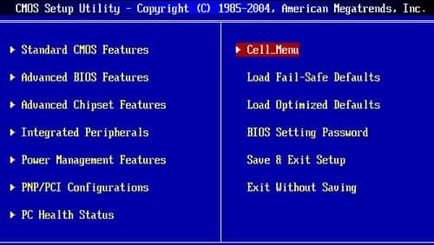
Módszer № 7. Disable "extra" program
Ha lassú a géped, hogy töltse fel és futás, van egy nagy a valószínűsége, hogy a Windows indításakor sok más nem kívánt programokat. Ez, persze, nincs semmi baj, de előfordul, hogy mivel az ilyen programok a processzor használatának teljes mértékben vezetni RAM. Ez lelassítja a számítógépet, és oldja meg a problémát csak a kizárás az ilyen programok az operációs rendszer indításakor (megtiltani nekik, hogy futtatni a Windows betöltése).
Többek között, figyeljen ikonok számának közel rendszer óra a Windows, ha van egy csomó dolog, túl sok, akkor biztosan kell kikapcsolni legalább egy részét a programok.
Letiltásához indítási programok, rendszer segédprogram, fuss „msconfig”. Mert elindítása, jelölje be és windose gomb „R” ( „Win + R”) és típus „msconfig” idézőjelek nélkül.
Elindítása után a rendszer egy Windows alkalmazás, válassza ki a „Startup”, és törölje a felesleges programokat.
Miután a végrehajtott manipulációk, indítsa újra a számítógépet, és értékelje annak teljesítményét. Ez a módszer alkalmas a haladó felhasználóknak, akik értik a lehetséges következményeire végzett manipulációk. Néha még egy erős rendszer olyan lassú, mert a „paranoid” üzemmódban az antivírus.
További információ: az internet használata során, ne telepítse a szoftvert kínálnak (feleslegesen), mert gyakran meg egy csomó „junk szoftver”, amelynek fontossága megkérdőjelezhető a PC.
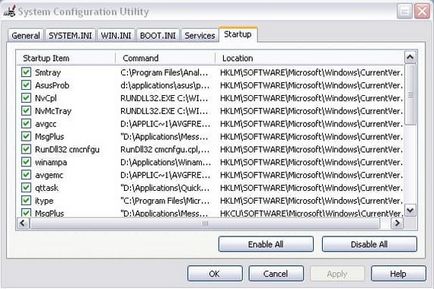
Eljárás száma 8. beállítása az „új” eszközmeghajtók
A lassulás a számítógép okozhatják nem megfelelően telepített meghajtók (például vírusok, vagy Ön a tulajdonosa egy tiszta rendszert, és véletlenül törli a „extra”) (ha a járművezető egy másik eszköz), vagy ha a vezető megsérült. Ebben az esetben újra kell telepíteni / frissítés.
Mindig emlékezni, hogy a vezető kell telepíteni telepítése után azonnal a Windows operációs rendszer, ebben az esetben csak a legújabb verzióját az eszközillesztő (kell tölteni a hivatalos weboldalak).
Az egyetlen módja, akkor biztos lehet benne, hogy a berendezés működni fog a legtöbb helyesen.
Tipp: egyszerűsítve a telepítést és a vezető frissítési eljárást, használja a program DriverPack megoldás, amely automatikusan megkeresi, és telepíti a szükséges üzemmódot driver.
A program ingyenes, de van egy csomó extra készlet, és a szükséges szoftver.

Módszer a 9. számú kiválasztása a megfelelő operációs rendszer a számítógép
Ez a rész foglalkozik a helyes választás az operációs rendszer az eszköz, mivel igen gyakran a felhasználó telepíti a gyenge felszerelés-igényes és „nehéz” operációs rendszer.
Ez nemcsak lassítja a számítógép, hanem az idegek, akik használják ezeket a gépeket.
Tipp: ne használja az egyéni összeállítás operációs rendszereket. Ezek tartalmazhatnak egy csomó biztonsági lyukak, mint sikeresen alkalmazzák a kekszet, és mit nem mindig sikerül vírusölő.
Többek között, gyakran hibás ok nélkül. Sokkal jobb, hogy felszerel egy saját operációs rendszert, majd aktiválja azt.
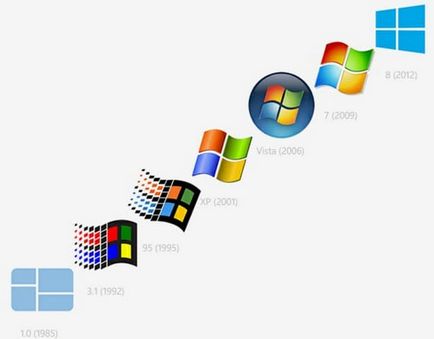
Módszer № 10. Vírusok
Ez egy erős érv, ami miatt a számítógépes munka nem csak lassú - ez általában nem lehet betölteni, akkor is, ha a Windows indulásakor, ez véglegesen meghiúsul.
Az ajánlás itt az egyik - mindig rendszeres frissítése a anti-vírus, elvégzi a teljes vizsgálat a számítógépet a vírusok. De ha a számítógépet a vírusok, használja a hőkezelési segédprogram DrWeb CureIt. Megszünteti a veszély, hogy gyógyítja a rendszert a vírusoktól.
Most eloszlatása mítoszok:
№2 csak a tisztítás segít, ha a hőmérséklet már túllépett a kritikus szintű védelmet működését.
№3 Töredezettségmentesítés csak akkor van szükség, ha a számítógép folyamatosan írva / törölt / ír egy csomó programot fájlokat. Általában SuperFetch szolgáltatás automatikusan optimalizálja a gyakran használt fájlok.
№5 99% -a szoftver szélhámosság, a beállítások kézzel végzik.
№6 A Bios béna mászás ellenjavallt. És valamit javítani nem lehet csak, ha a számítógép egy bonyolult konfiguráció és az alapértelmezett beállítások nem optimális.
№7 csak akkor érvényes, govnosofta ágyazott laptopok és valójában az antivírus. Anti - halál teljesítmény és kell dobni. Ne dolgozzon az admin felületen, és akkor minden rendben lesz. És ha kikapcsolja a részét a rendszerszintű szolgáltatások, előfordulhat, hogy kompatibilitási problémák.
Nyilvánosságra az ág 9
Ha minden program van írva rendesen, én mindig dolgoztak ogranitsennym felhasználó számára, de sajnos még nem tudom melkomyagkie Windows, mi köze a felhasználók jogait. Az XP, az ikon megjelenítéséhez laptop töltés közben vagy nem kell rendszergazdai jogokat. 7 túlságosan ahol szükség van rájuk, de akkor kérni magának vagy a Windows rendszer rendszergazda jelszót vagy meg kell adni admin jogokat, talán egy másik személyre szabhatja a felhasználói felület nem korlátozódik a felvételt.
Felfedés ág 0
Felfedés ág 7
Kaspersky csak a leginkább zlodolbuchy Vírusölő szempontjából felfalja források. Ha lazish a kérdéses területek, és fél, vagy túl nagy jelentőséget a merevlemezen képalkotó tegye ki a virtuális gép. Anti szükséges csak akkor, ha közzéteszi a program (hogy megfertőzze őket véletlenül).
Felfedés ág 1
Nem probléma, csak a szokásos módon telepíteni juzverej magyarázza Wirth. gépen. (lásd youtube mentség nem megy át). És megkérdőjelezhető helyek mene Linux második ülés.
msconfig, majd a „kapcsolja ki a felesleges programokat.” Nubas megérteni valamit a listáról, lol?
és a teljes kurva optimalizáló. Tisztító dzsunka fájlokat, fasz. Ó, a felesleges fájlokat, mint a fékek okoz közvetlen. Che-még 98 után szörf ivott semmilyen c: \ windows \ temp, és mások, mint a sebesség a nem változott velük. Nem értem, miért.
defragger. egy rést, hogy Szemere automatikus defragger? Ami, mellesleg, abban az esetben, SSD fogyatékkal EMNIP.
BIOS-ban. ott nubas változtatni? És ugyanabban a cikkben, „Csak egy tapasztalt érdemes felmászni oda.” Nahuas akkor az elem egyáltalán?!
Felfedés ág 8
Felfedés ág 7
Nos, igen, ilyen Milen különböző modellek mindig is
de itt említett és 7 és Windows 8-. Miután módosítások valaki tett - legyen az egész cikket reworks.
vagy jobb a szemétbe. Miután az ilyen stateek nick kiáltás: „A Windows nem indul / nincs hang!”
Felfedés 6 ága
Egyértelmű, hogy a szemétbe
Felfedés 5 ága
és akkor világos volt
Felfedés ág 4
És ha minden fontos dokumentumokat tárolnak ott?
Nyilvánosságra ág 3
vázlatok, mint ezeket a cikkeket? majd méret TSE és jobb magnetron Hardy
Nyilvánosságra ág 2
Felfedés ág 1
Felfedés ág 0
A legerősebb növekedés az úgynevezett „termelékenység” után következik be egy szokásos propeller SSD.
Felfedés ág 0
- Cseréje a csavarokat az SSD van értelme, igen.
- átültetés rendszer is. Bár az XP? Még új króm stavitstsa hamarosan nem lesz.
Egyéb eretnekség különböző mértékű ritkaság.